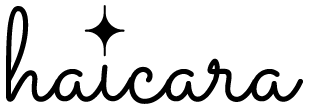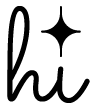KUSANAGIで『All-in-One WP Migration』を使ってエクスポートできない時の対処法
VPS環境に置いていたWordPressに、超高速WordPress仮想マシン『KUSANAGI』を導入していたのですが、サーバー移転をした際に躓いた点があったので書き置きます。
INDEX
『All-in-One WP Migration』でエクスポートしようとすると固まる
普段、WordPressのデータを移す(バックアップ含む)際に『All-in-One WP Migration』を使用しています。
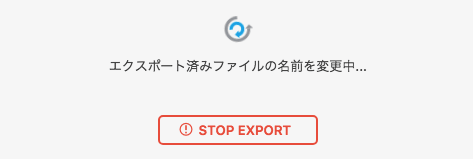
しかし、今回のVPS+KUSANAGI環境のWordPressでエクスポートをしようとすると、「エクスポート済みファイルの名前を変更中…」というメッセージが表示されたまま幾ら待っても作業が進行されませんでした。
エクスポートができない際の解決方法
今回は下記の方法を行い解決しました。
『All-in-One WP Migration』のプラグインフォルダのパーミッションを変更
『All-in-One WP Migration』のプラグインデータが一式格納されているフォルダのパーミッションを「777」に変更します。
/home/kusanagi/wordpress/DocumentRoot/wp-content/plugins/all-in-one-wp-migrationおそらく上記のような構造で格納されているはずです。
クライアントソフトを使用している場合は、フォルダを右クリックしてプロパティを開き、「同じパーミッション/グループ/所有者を再帰的に設定」へチェックを入れた上でパーミッションを「777」に書き換えてOKをクリック。
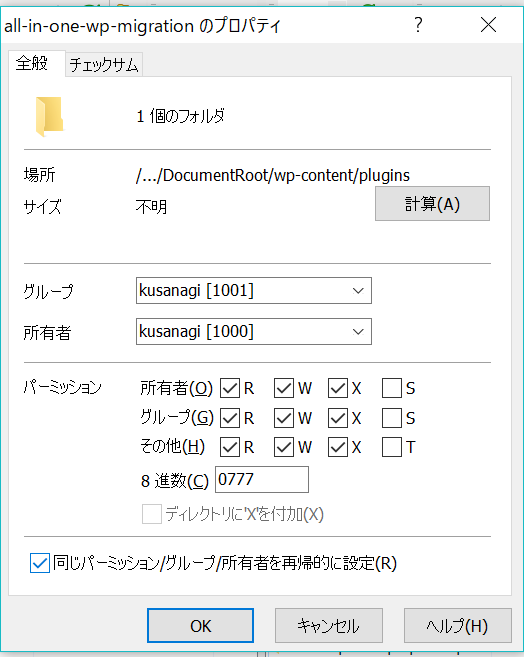
もし、「権限が~」とハネられてしまった場合は、コンソールでコマンド入力をしてパーミッションを変更します。
chmod -R 777 all-in-one-wp-migration/上記を試しても上手くいかなかった場合は以下もお試しください。
『ai1wm-backups』フォルダのパーミッションを変更
上記と同じような方法で『ai1wm-backups』というフォルダのパーミッションを変更します。
プラグインのフォルダではなく、/wp-content/直下にあるためご注意を!
/home/kusanagi/wordpress/DocumentRoot/wp-content/ai1wm-backupsこちらは上記のような構造で格納されているはずです。
KUSANAGIも
All-in-One WP Migrationもとても便利
今回はKUSANAGIのクセとAll-in-One WP Migrationの仕様のおかげで躓いてしまいましたが、どちらも非常に便利なツールです。
KUSANAGIはサーバースペックさえついて来られればWordPressの表示や動作が劇的に早くなります。ページの表示スピードは閲覧者の満足度に影響を及ぼしますし、GoogleなどのSEOにも関わりが深いため非常に注目度の高い要素です。
また、 All-in-One WP Migrationはボタン一つでサーバー移転やバックアップのためのデータ保存を容易に行えます。
データ容量が大きくなる場合は有料版の購入が必要となりますが、有料版であっても一つの買い切りで複数サイトへ導入することができるので、普段WordPressを自分でメンテナンスする方々は買って損はないはずです。
いずれも本来は複雑な作業であるはずのモノを容易に導入できるとても優秀なツールですので、ぜひ活用してみてください。